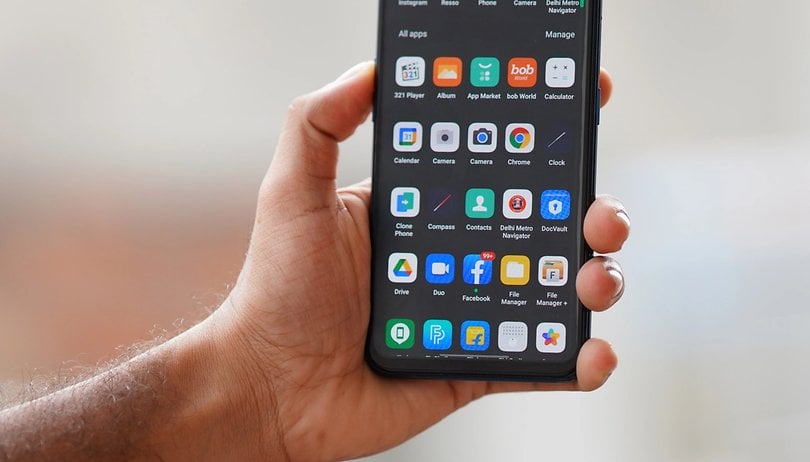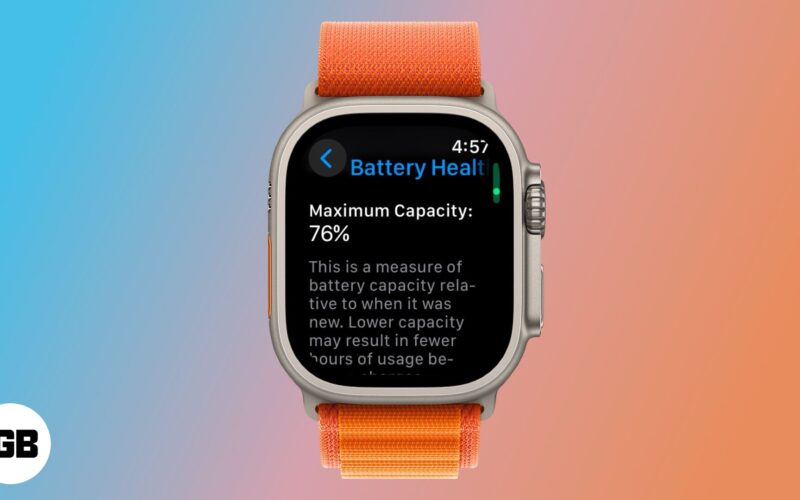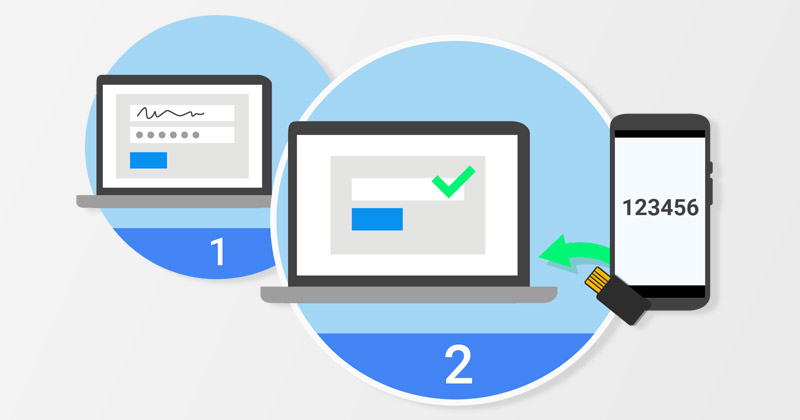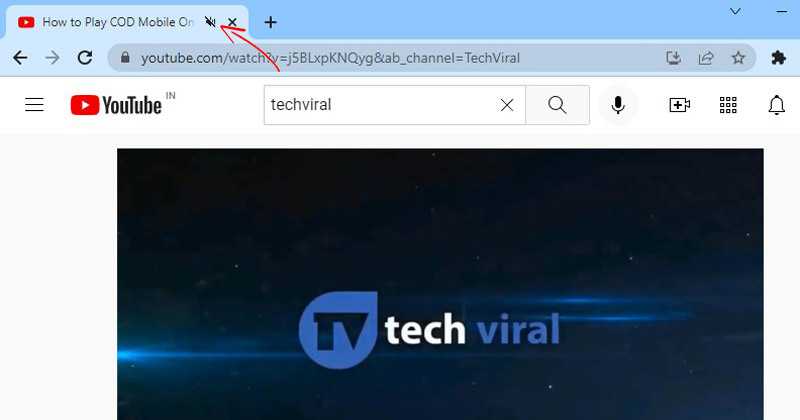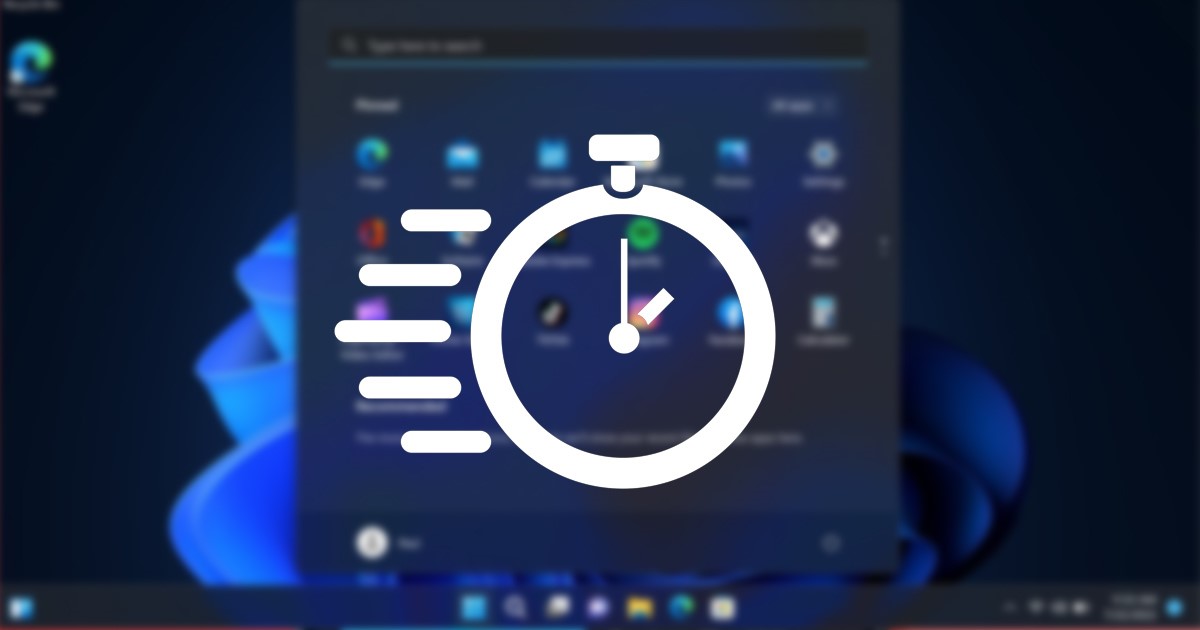Čas od času se na kanálu YouTube může objevit nevhodný obsah nebo obsah, který vás nezajímá. Pokud se kanál stále zobrazuje ve vašem zdroji, můžete zvážit jeho úplné zablokování. Ale jak přesně to můžete udělat?
V tomto článku uvidíte všechny kroky potřebné k zablokování kanálu na YouTube na různých platformách a zařízeních.
Jak blokovat kanály YouTube na Windows, Mac nebo Linux
Nejjednodušší způsob blokování kanálů na YouTube je pomocí počítače. Po otevření prohlížeče je třeba provést následující kroky:
- Přejděte na web YouTube.

- Zadejte své přihlašovací údaje a vyhledejte kanál, který chcete zablokovat.

- Klikněte na kanál a přejděte do sekce O aplikaci. Nachází se v horní části stránky kanálu.

- Klepněte na vlajku na pravé straně stránky a vyberte možnost Blokovat uživatele.

- Stiskněte Odeslat a máte hotovo.

Jak blokovat kanály YouTube na Firesticku
Firestick nemá možnost blokovat kanály YouTube. Můžete však povolit, aby Firestick vyžadoval PIN kód, kdykoli chce někdo sledovat YouTube. K přeinstalaci budete muset použít také kolík. Tímto způsobem bude přístup ke kanálům YouTube s nevhodným obsahem alespoň do určité míry omezen.
Zde je návod, jak povolit PIN kód na Firesticku pro aplikaci YouTube, který pomůže zablokovat (zabránit přístupu) YouTube:
- Přihlaste se ke svému účtu Amazon pomocí prohlížeče.

- Klikněte na Účty a seznamy v horní části nebo na ně najeďte myší.

- Vyberte obsah a zařízení ze seznamu.

- Zadejte své přihlašovací údaje pro Amazon.

- V části Digitální obsah klikněte na Zobrazit všechny aplikace.

- V části Digitální obsah klikněte na Knihovna vašich aplikací.

- Procházejte stránky, dokud nenajdete YouTube. Klikněte na Akce a poté vyberte Smazat tuto aplikaci.

- V potvrzovacím okně vyberte Odstranit.

- Přejděte do svého Firesticku, najděte Nastavení a vstupte do segmentu Aplikace.

- V případě potřeby zadejte svůj PIN kód a poté vyberte tlačítko Spravovat nainstalované aplikace.

- Klikněte na aplikaci YouTube a vyberte možnost Odinstalovat. Toto rozhodnutí potvrďte výběrem možnosti Odinstalovat v dalším okně.

- Vraťte se do nabídky Nastavení a vyberte Můj účet.

- Vyberte možnost Sync Amazon Content a počkejte, až proces použije změny, které jste dříve provedli v prohlížeči.

Kdykoli kliknete na YouTube z Firestick a pokusíte se jej nainstalovat, platforma bude vyžadovat zadání kódu PIN. Kdykoli někdo spustí aplikaci YouTube, zobrazí také výzvu k zadání kódu PIN. I když tato možnost neblokuje konkrétní kanály na YouTube, alespoň pomáhá kontrolovat, kdo a kdy má k aplikaci přístup.
Jak blokovat kanály YouTube na Apple TV
I když nemůžete přímo blokovat kanály YouTube na Apple TV, existuje způsob, jak můžete omezit přístup ke kanálu, který se vám nelíbí. Udělejte to nastavením rodičovské kontroly ve svém profilu. Jak na to:
- Vymyslete si PIN kód, který použijete pro svá omezení.
- Pomocí dálkového ovládání přejděte do Nastavení ve spodní části obrazovky.
- Vyberte Obecné a poté Omezení.
- Zadejte svůj PIN kód a poté jej znovu zadejte pro potvrzení. Pokračujte stisknutím tlačítka OK.
Nyní můžete začít přizpůsobovat svá omezení:
- Přejděte znovu do sekce Omezení a otevřete nabídku.
- Nastavte Omezení na ZAPNUTO, poté přejděte dolů a vyberte kartu Aplikace.
- Vyberte možnost Nepovolit aplikace.
Jakmile bude toto omezení uplatněno, budete muset při každém přístupu na YouTube zadávat kód PIN. Opět to neblokuje jednotlivé kanály, ale pomáhá to omezit přístup k obsahu, ke kterému nechcete, aby měli ostatní přístup.
Jak blokovat kanály YouTube na zařízení Roku
Podobně Roku neumožňuje uživateli blokovat konkrétní kanály YouTube. Místo toho se budete muset uchýlit k jiným možnostem. V tomto případě může být dobrou volbou filtrování obsahu, protože odstraní nevhodný obsah pro určité věkové skupiny. Zde je návod, jak funguje filtrování obsahu na Roku.
- Přejděte do aplikace YouTube pomocí Roku.
- Přejděte do Nastavení.
- Posuňte se doprava a přepněte Omezený režim na ZAPNUTO.
- Kanály s nevhodným obsahem budou nyní z vašeho zdroje odstraněny.
Jak blokovat kanály na YouTube Kids
Existují dva způsoby blokování kanálů na YouTube Kids: z domovské obrazovky a ze stránky sledování. Jak fungují oba:
Blokování kanálů YouTube Kids z domovské obrazovky
- Přihlaste se ke svému účtu YouTube.
- Najděte video na kanálu, který chcete zablokovat.
- Vyberte Více (představované třemi svislými tečkami vedle videa).
- Vyberte Blokovat tento kanál.
- Zadejte své vlastní heslo nebo čísla, která vidíte na obrazovce.
Blokování kanálů YouTube Kids ze stránky sledování videa
- Přihlaste se ke svému účtu YouTube.
- Najděte video na kanálu, který chcete zablokovat.
- Vyberte Více (představované třemi svislými tečkami) nad videem.
- Vyberte Blokovat.
- V novém dialogovém okně zvolte Blokovat tento kanál.
- Znovu vyberte Blokovat.
- Zadejte své vlastní heslo nebo čísla, která vidíte na obrazovce.
Jak blokovat kanály na YouTube TV
Chcete-li zajistit, aby se nežádoucí kanály již nezobrazovaly ve vašich záznamech na YouTube TV, postupujte podle těchto kroků.
- Přihlaste se ke svému účtu YouTube TV.
- Vyberte ikonu svého profilu v pravém horním rohu obrazovky.
- Vyberte možnost Nastavení.
- Vyberte sekci Živý průvodce umístěnou vlevo.
-
Zrušte zaškrtnutí všech kanálů, které chcete odstranit ze svých záznamů.
Jak blokovat kanály na YouTube pro iPhone/iPad
Blokování kanálů YouTube na vašem iPhone trvá jen několik sekund.
- Zadejte kanál YouTube, který chcete zablokovat.

- Otevřete kanál a vyberte ikonu nabídky svislé elipsy (tři svislé tečky) v pravém horním rohu obrazovky.

- V okně, které se otevře, vyberte možnost Blokovat uživatele.

- V dalším okně, které se objeví, potvrďte své rozhodnutí klepnutím na Blokovat.

Jak blokovat kanály na YouTube pro Android
Blokování kanálu YouTube na zařízení Android funguje stejným způsobem jako na iOS.
- Otevřete kanál YouTube, který chcete zablokovat.

- Stiskněte ikonu nabídky svislé elipsy (tři svislé tečky) v pravém horním rohu obrazovky.

- Vyberte možnost Blokovat uživatele.

- Potvrďte tuto volbu klepnutím na Blokovat v následujícím okně.

Jak blokovat kanály na YouTube pro chytré televizory
Na chytrých televizích bohužel nelze blokovat jednotlivé kanály YouTube. Vaším jediným řešením je omezit nebo zamknout aplikaci pomocí PIN kódu. Vzhledem k tomu, že tento proces nefunguje na každé Smart TV stejně, pokryjeme čtyři nejoblíbenější možnosti Smart TV.
Omezení YouTube pro chytré televizory Samsung
- Přejděte na domovskou obrazovku a stiskněte sekci Aplikace.
- Hit Settings, reprezentovaný symbolem ozubeného kola.
- Vyberte možnost Zámek pro aplikaci YouTube.
- Zadejte svůj PIN kód a zvolte Hotovo.
Omezení YouTube pro chytré televizory LG
- Vstupte na domovskou obrazovku a přejděte na kartu Aplikace.
- Přístup k nastavení zařízení.
- Vyberte možnost Zámek pro aplikaci YouTube.
- Zadejte svůj PIN kód a vyberte Hotovo.
Omezení YouTube pro televizory Vizio Smart TV
- Přístup k nastavení rodičovské kontroly. Způsoby přístupu k nim se liší v závislosti na vašem modelu, takže nastavení najdete v návodu k použití.
- Vstupte do Nastavení zadáním PIN kódu rodičovské kontroly.
- Vyberte aplikace, které chcete blokovat. V tomto případě zvolte YouTube.
Omezení YouTube pro chytré televizory Sony
- Přístup k Nastavení z nabídky.
- Přejděte do sekce Individuální.
- Stiskněte možnost Zabezpečení a omezení a poté Vytvořit omezený profil.
- Vytvořte PIN kód.
- Vyberte, které aplikace budou vyžadovat omezený přístup k profilu klienta.
- Na cestě zpět stiskněte tlačítko Zpět a máte hotovo.
Nyní víte, jak blokovat nežádoucí kanály na vašem kanálu YouTube. Je pravda, že jejich blokování není v některých případech možné, ale každá platforma a zařízení vám umožňuje alespoň omezit přístup ke konkrétním videím nebo nevítanému kanálu. Proto se nyní můžete snadno vyhnout tomu, abyste sebe a své rodinné příslušníky vystavili potenciálně škodlivému obsahu YouTube.
Časté dotazy k blokování YouTube
Mohu blokovat obsah v aplikaci YouTube místo kanálů?
Blokování obsahu YouTube, spíše než blokování kanálů, se scvrkává na povolení omezeného režimu.
1) Přihlaste se ke svému účtu YouTube.
2) Přejděte na tlačítko Nastavení umístěné vlevo.

3) Klepněte na nabídku v dolní části stránky s nápisem Omezený režim: Vypnuto.

4) Zvolte Zapnuto pro zapnutí omezeného režimu.

5) Stiskněte Uložit.
Jak zablokuji YouTube?
Vzhledem k tomu, že Google Chrome je nejoblíbenější prohlížeč, můžete jej použít k blokování YouTube následovně.
1) Přejděte do Internetového obchodu.

2) Najděte rozšíření Block Site a stiskněte tlačítko Přidat do Chrome.

3) Přejděte na web YouTube.
4) Stiskněte symbol rozšíření v pravém horním rohu prohlížeče Chrome.

5) Stiskněte rozšíření Block Site.

6) Klikněte na možnost Blokovat tento web.

Jak mohu blokovat slova na YouTube?
Chcete-li zablokovat určitá slova na YouTube, postupujte takto:
1) Klikněte na svůj profilový obrázek v pravém horním rohu obrazovky.
2) Vyberte možnost Studio YouTube.
3) Vyberte Nastavení v levém dolním rohu.

4) Přejděte do sekce Komunita.

5) Přejděte dolů, dokud nenajdete pole Blokovaná slova.

6) Do pole zadejte všechna slova, která chcete zablokovat.